Cara Cloning Harddisk dengan Norton Ghost Partisi to Partisi

1322500014-SUPARDI-SH-REKWEB
Hai teman-teman saya semua, teman-teman sudah pernah mencoba belum mengkloning harddisk menggunakan sofware Norton Ghost dengan cara Partisi to Partisi. jika belum di tutorial ini saya akan berbagi informasi kepada teman-teman semua bagaimana cara mengkloningnya ya.
Cloning Partisi to Partisi
Cloning Harddisk Partisi to Partisi disini maksudanya membackup semua isi file yang ada di partisi harddisk sumber ke partisi harddisk tujuan. berbeda dengan disk to disk yang membackup file secara utuh 1 harddisk ke 1 harddisk yang lain.
Persiapan :
- 1 Pc Lengkap dengan Harddisk Utama yang telah diinstall
- Cd Hirend Boot CD (Dengan Norton Ghost didalamnya) / Hiren’s BootCd/Flashdisk
- 1 Harddisk yang akan dijadikan Tujuan Cloning (pasangkan secara paralel/Slave)
Berikut dasar Cara Cloning Harddisk dengan Norton Ghost (Disk to Disk) :
Next,Klik More
1. Masukkan Hiren’s Boot Flashdisk USB atau Hiren’s Boot CD sesuai dengan preferensi Anda.
2. Nyalakan komputer, masuk ke BIOS dengan menekan DEL/F2/F8/F12 sesuai dengan BIOS PC Anda.
3. Masuk ke Bagian Boot Sequence/Urutan Booting. Pastikan media yang Anda gunakan menempati urutan pertama booting. Misalnya: Anda memilih menggunakan CD Hiren’s, pastikan CDROM berada pada posisi booting pertama.
4. Pada menu Booting Hiren’s, pilih ‘Start Boot CD’
5. Pada Menu Utama Hiren’s, Pilih [2.] Backup Tool
5. Pada Menu Utama Hiren’s, Pilih [2.] Backup Tool
6. Lalu Pilih [6.] Norton Ghost 11.5
7. Pilih Ghost (Normal).
8. Tunggu beberapa saat hingga program Norton Ghost berjalan. Klik [OK]
9. Pilih Partisi to Partisi.
10. Pilih Harddisk Fisik yang akan di backup. Biasanya Windows ada pada Local (1) seperti pada contoh, [OK].
11. Pilih Partisi Harddisk yang akan di backup. Biasanya Windows ada pada Primary Drive seperti pada contoh, [OK]. Perhatikan atribut lainnya seperti File System (NTFS/FAT32), Label, Ukuran dsb. Pastikan Anda memilih drive yang tepat.
Pemilihan partisi source hardisk
12. Pilih Harddisk fisik tujuan/Destination Restorasi Windows, [OK]
13. Pilih Partisi Harddisk tujuan/Destination Restorasi. Pilih Primary [OK]
14. Ketika Muncul Dialog Box ‘Prosses With Partition Restore?’ klik [Yes]
15. Tunggu hingga selesai 100%
16. Klik [Reset Computer] untuk me-restart Komputer.
17. Selesai,
Demikianlah tutorial yang dapat saya bagikan kepada teman-teman semua. Semoga Bermanfaat bagi kita semua. atas perhatian teman-teman semua saya ucapkan terima kasih ya. sering-sering kunjungi tutorial saya ya. thanks.
Sumber:http://bloger-tkj-dos-q28.blogspot.com/2013/08/cara-cloning-hardisk-dengan-norton_1.html


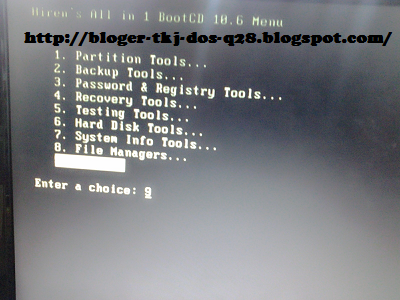
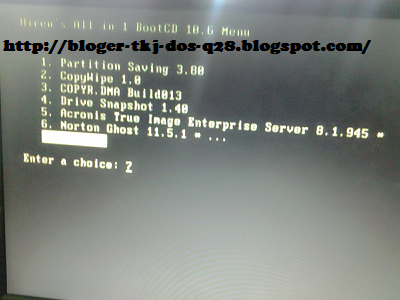
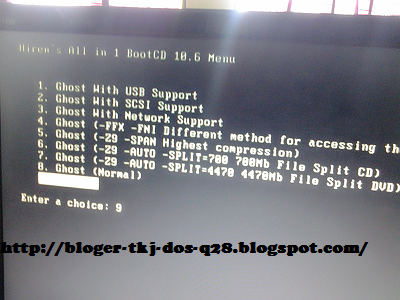
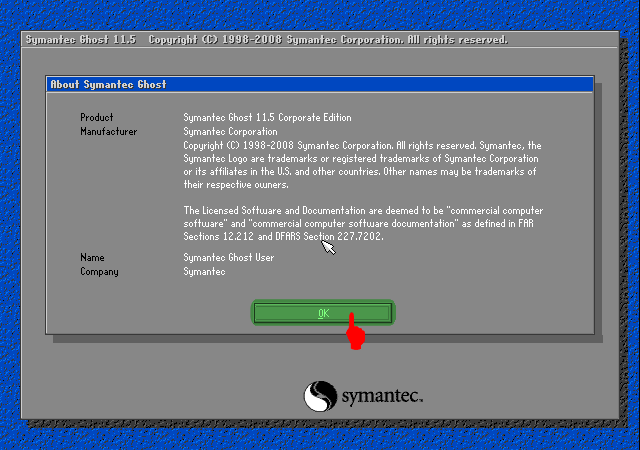
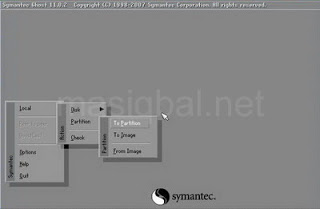
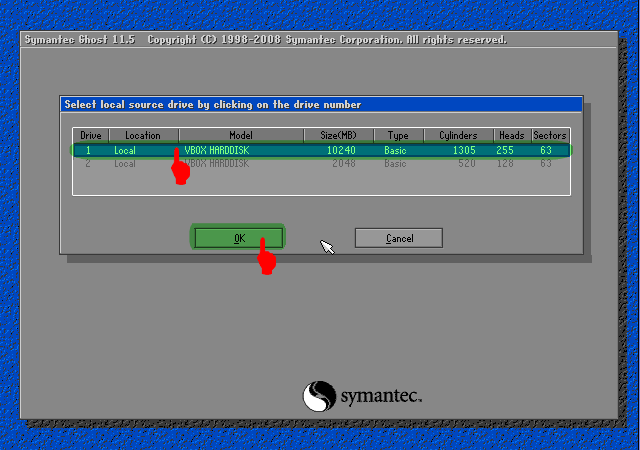
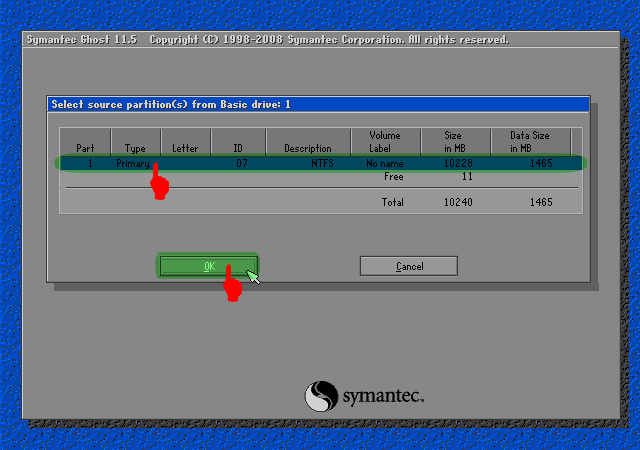
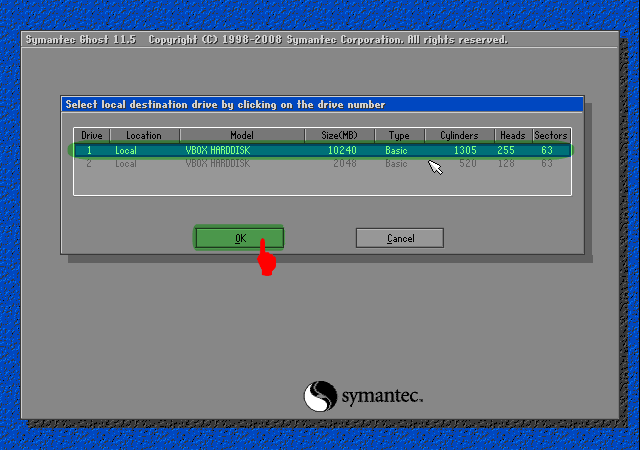
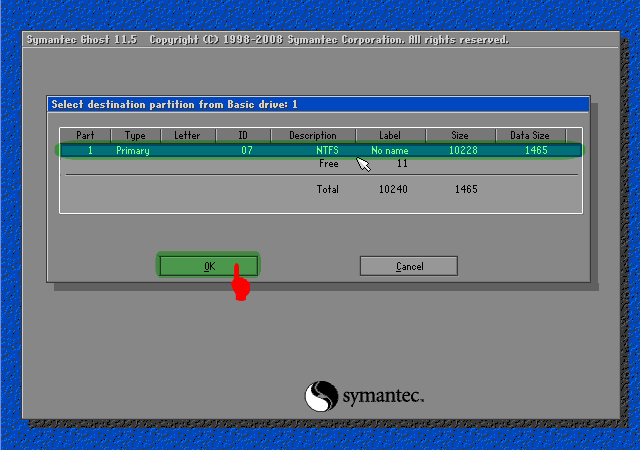
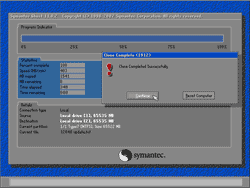
terima kasih